利用会声会影对影片进行配乐
摘要:在很多的古装剧中,我们都能听到宗次郎的“故乡的原风景”配乐,悠扬的声音让我们沉迷其中,现在笔者就为您示范一下如何使用...
在很多的古装剧中,我们都能听到宗次郎的“故乡的原风景”配乐,悠扬的声音让我们沉迷其中,现在笔者就为您示范一下如何使用会声会影将这首音乐插入到影片里面。
1.右键点击时间轴的视频轨,点击“插入视频”工具,然后找到自己需要的视频,双击将它插入,笔者将自己拍摄的一段小影片“青岛风景”放在了里面。
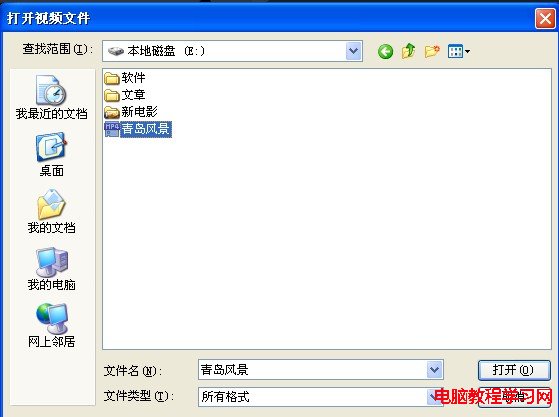
2.右键点击时间轴的音频轨,点击“插入音频”,然后找到“故乡的原风景”这首音乐,双击将它插入。
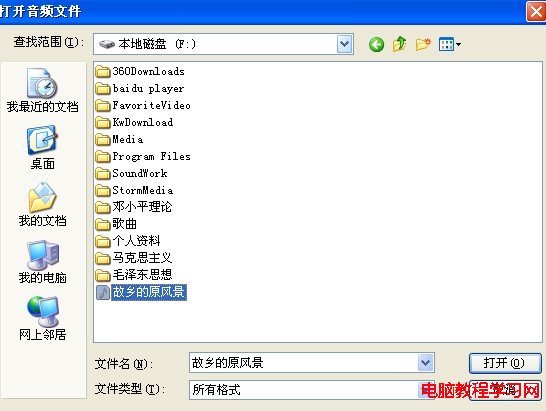
3.下面,我们对这首音乐来进行裁剪,选中音频文件,利用预览窗口下面的这两个图标–

以及

在轴中拖拽裁剪,点击空格键可以进行播放试听,如果不满意可以重新拖拽。

4.然后我们把裁剪好的音频放置在音频轨的合适位置即可,如果把影片和音频时间轴的起始点和结束点完全对齐,那么影片在整个过程中都会有配乐。如果音频的位置如下图所示,那么配乐只会在影片的某一段中出现。
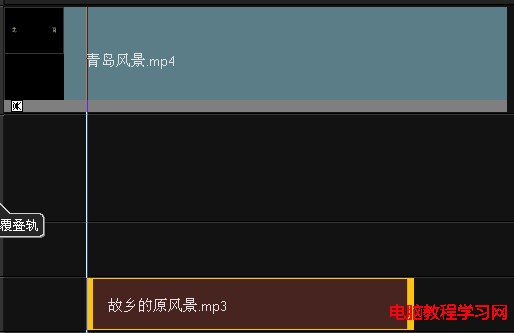
下面我们可以预览一下制作好的效果了,鼠标点击时间轴的起始处,然后点击空格键即可预览效果,满意后即可进行输出操作
【利用会声会影对影片进行配乐】相关文章:
